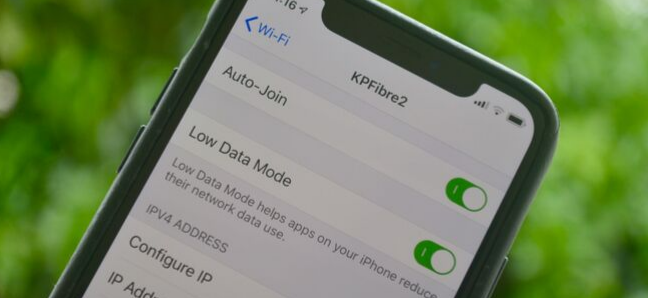
نحوه فعال کردن حالت low data در iPhone خود
بسته اینترنت شما تمام شده است؟ آیا می خواهید داده های دو روز آخر ماه را طولانی تر کنید؟ حالت Low Data Mode جدید را امتحان کنید تا میزان مصرف داده را در iPhone خود کاهش دهید
نحوه عملکرد حالت Low Data
حالت Low Data در iOS 13 و بعد از آن ، ارتباطات پس زمینه را خاموش می کند. برنامه تازه کردن سابقه را متوقف می کند و به برنامه ها درخواست می کند تا همه کارهای همگام سازی غیر فوری را به تعویق بیاندازند تا زمانی که به شبکه ای وصل شوید که حالت Low Data نداشته باشد.
همچنین همه کارهای همگام سازی پس زمینه را متوقف می کند. بنابراین هنگامی که حالت Low Data Mode فعال است ، برنامه Photos از عکسهای شما نسخه پشتیبان تهیه نخواهد کرد.
شما با استفاده از آی فون خود به صورت روزمره تفاوت زیادی نخواهید دید ، اما تمام مراحل پس زمینه که معمولاً کنترل آنها را ندارید متوقف می شوند. در صورت نیاز می توانید یک کار همگام سازی را به صورت دستی از سر بگیرید.
این تنها یکی از ویژگی های کمی مفید است که اپل در بروزرسانی iOS 13 اضافه کرده است. برای اطلاع از بهترین ویژگی های این بروزرسانی ، به بهترین لیست ویژگی های iOS 13 ما نگاهی بیندازید.
حالت Low Data برای داده های سلولی را فعال کنید
برای فعال کردن حالت Low Data Mode در اتصال داده سلولی ، برنامه تنظیمات iPhone را باز کرده و گزینه "Cellular" را انتخاب کنید.
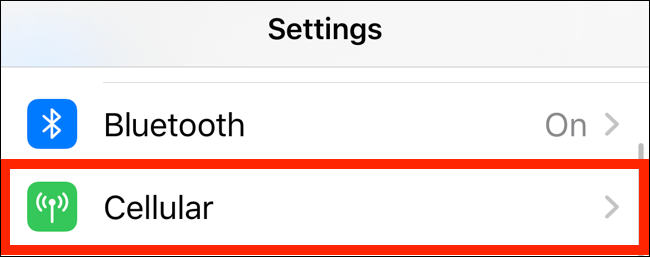
از اینجا ، روی "Cellular Data Options" ضربه بزنید.
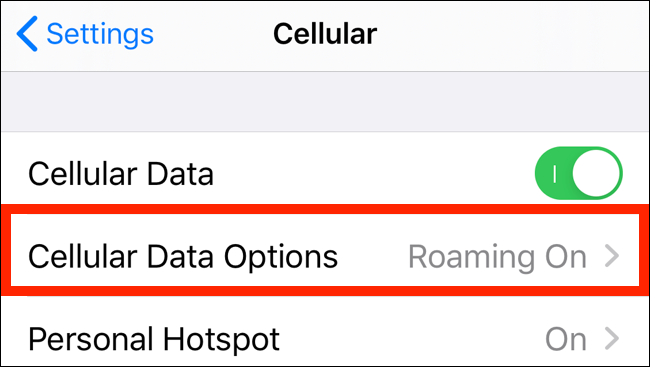
برای روشن کردن ویژگی ، روی گزینه "Low Data Mode" ضربه بزنید.
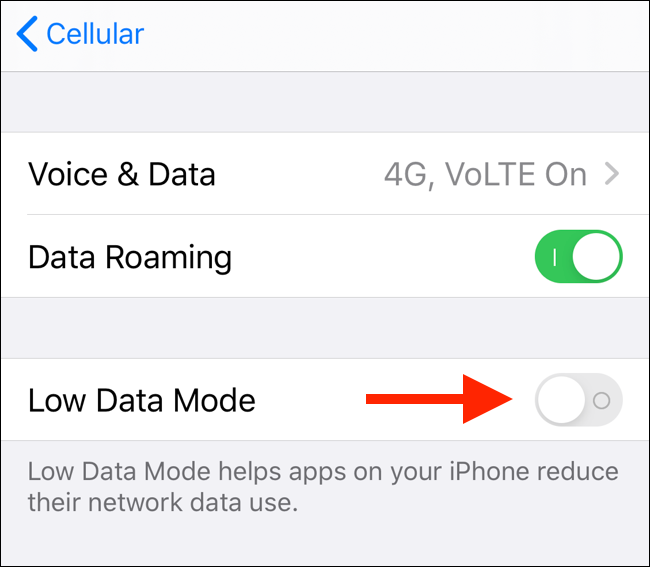
حالت Low Data برای شبکه های Wi-Fi را فعال کنید
Low Data Mode همچنین برای شبکه های Wi-Fi کار می کند ، اما در ماهیتی کاملاً یا هیچ چیز نیست. می توانید این ویژگی را برای شبکه های Wi-Fi خاص که ممکن است دارای هکر ها باشد ، فعال کنید.
برنامه Settings را باز کنید و روی "Wi-Fi" ضربه بزنید.
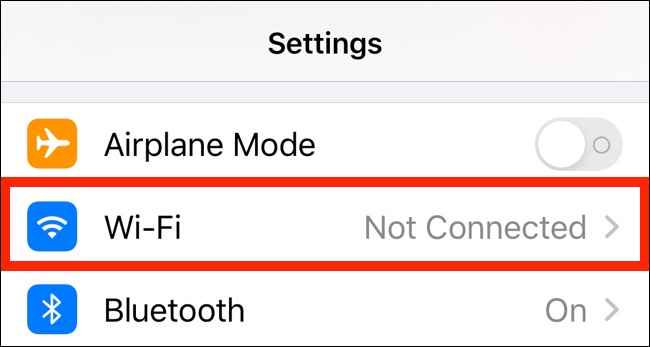
در اینجا ، شبکه Wi-Fi مورد نظر خود را پیدا کنید و روی دکمه "i" در کنار آن ضربه بزنید.
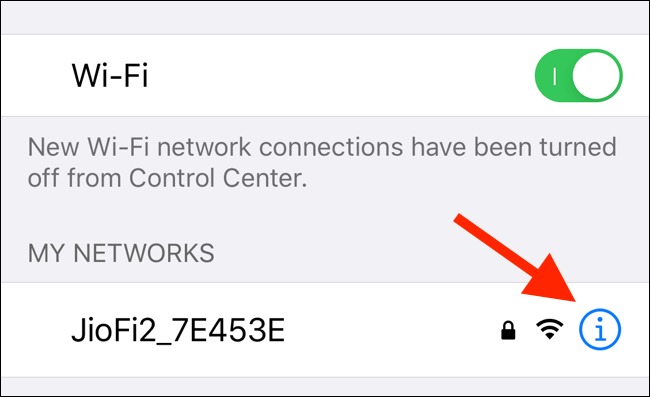
از این صفحه ، برای فعال کردن آن ، روی ضامن کنار "Low Data Mode" ضربه بزنید.
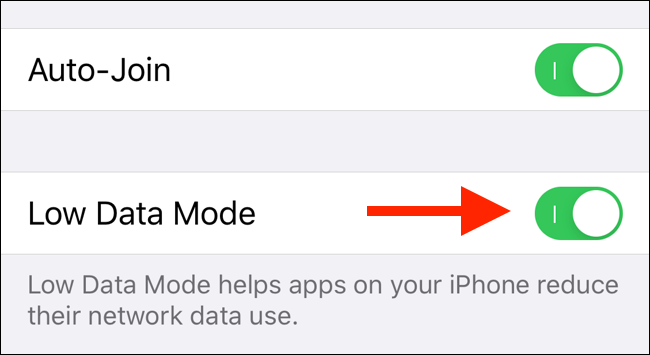
همچنین می توانید در برنامه ها و خدمات خاص ، حالت Low Data را فعال کنید. به عنوان مثال ، اینستاگرام برای حالت Low Data گزینه ای دارد. برای صرفه جویی در مصرف داده در برنامه های در حال جریان ، می توانید کیفیت پخش ویدیو یا صدا را کاهش دهید.
همچنین می توانید به صورت دستی غیرفعال کردن سابقه برنامه تازه سازی و بارگیری خودکار برای برنامه ها را کاهش دهید تا میزان مصرف داده در iPhone شما کاهش یابد.



ثبت یک نظر
آدرس ایمیل شما منتشر نخواهد شد. فیلدهای الزامی مشخص شده اند *
ورود / ثبت نام با حساب گوگل